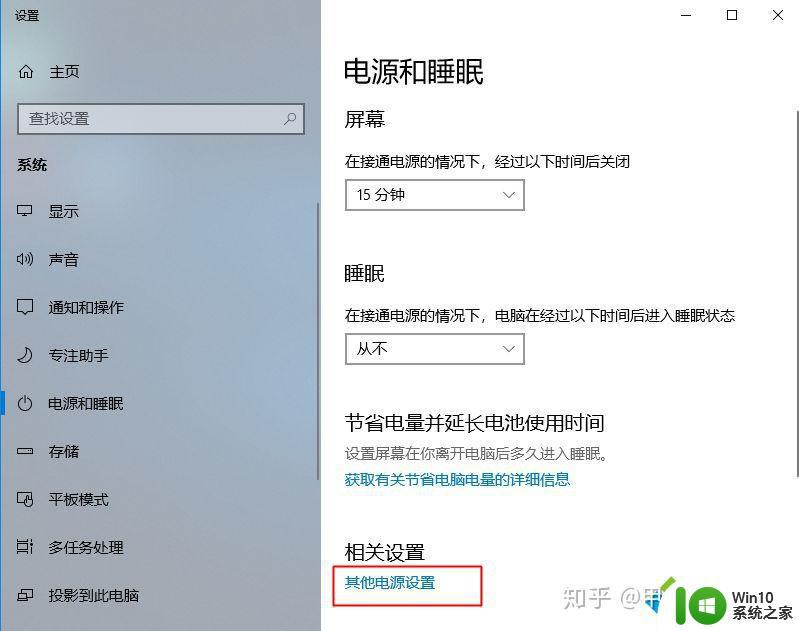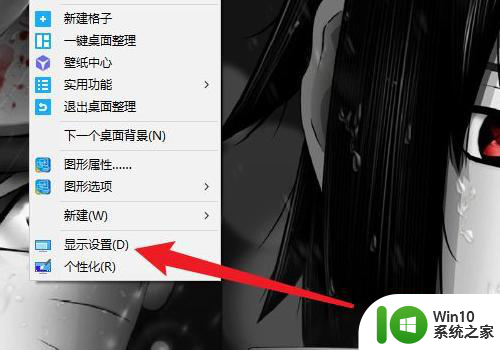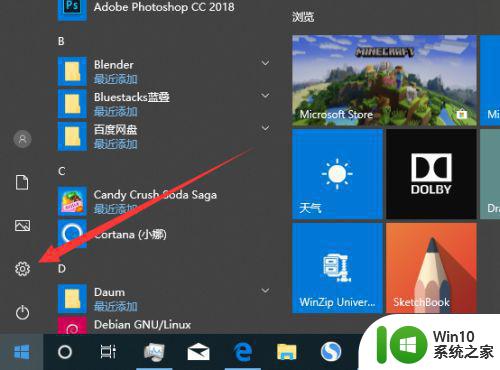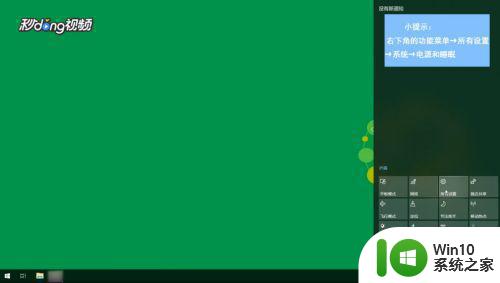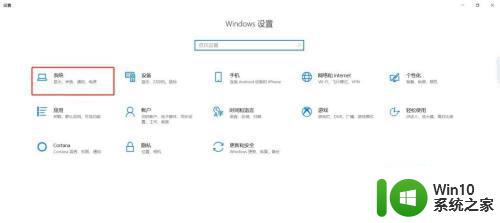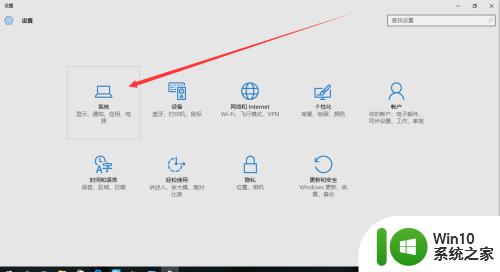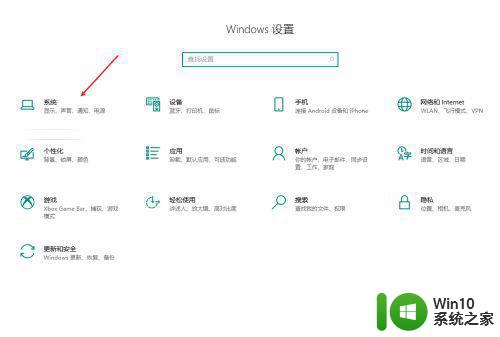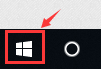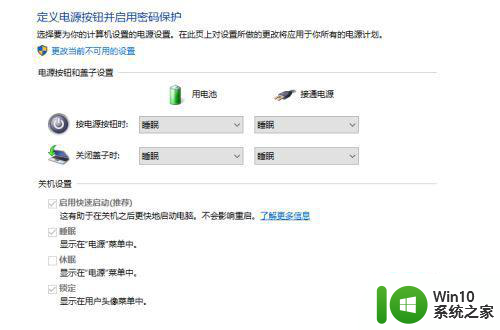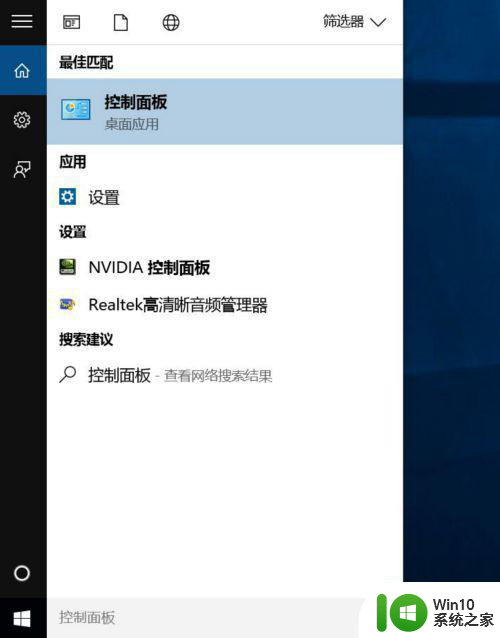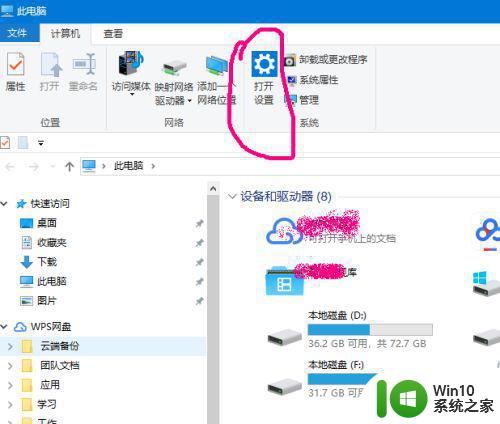让win10笔记本合盖子不睡眠的设置方法 如何让win10笔记本合盖子不睡眠
更新时间:2023-04-01 17:08:26作者:yang
外出携带笔记本电脑办公相对来说比较便携,在公共场所,如果不使用笔记本win10电脑会选择合盖子,这样别人就无法看到内容了。但是笔记本合盖子会进入睡眠状态,每次都要重新启动。为了能快速操作电脑,大家可以重新设置修改一下,今天来说说操作步骤。
1、点击左下角的田字,然后点击齿轮打开设置。
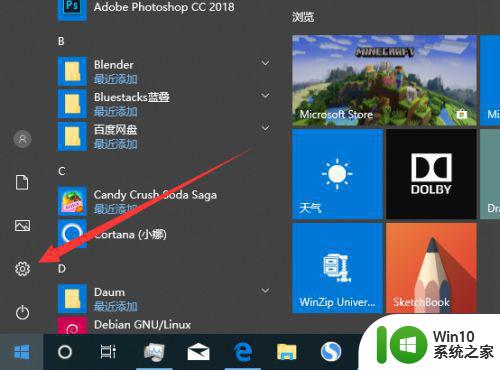
2、打开系统设置。

3、打开电源设置。
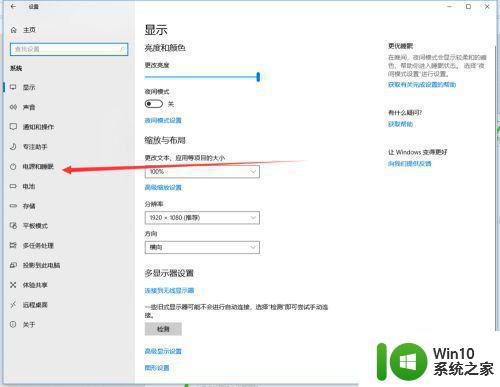
4、打开其他电源设置。
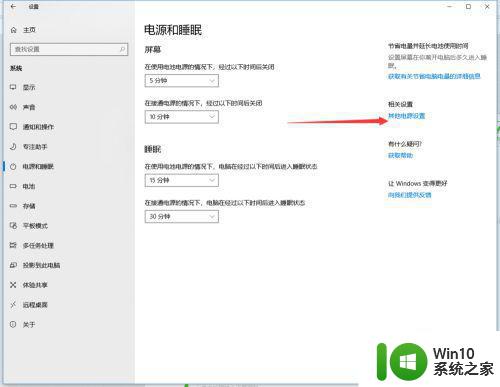
5、打开关闭盖子的设置。
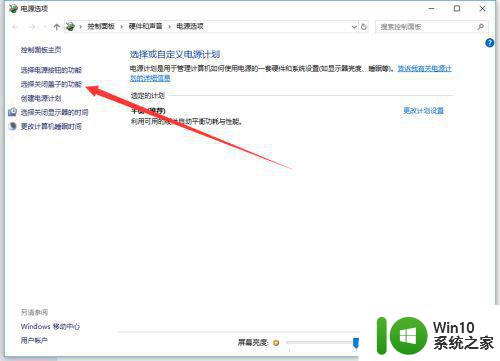
6、修改为,不进行任何操作。
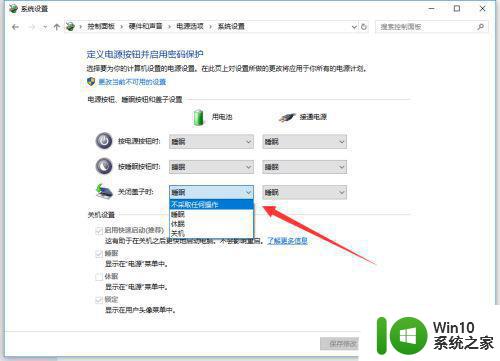
7、保持修改,之后就可以合着盖子用显示器了。

简单设置后,就可以让win10笔记本合盖子不睡眠了,有相同需求的用户快来操作试试。